Включение и настройка режима сравнения двух разных бюджетов
В программе реализована возможность автоматического сравнения двух разных бюджетов. Например, вы можете сравнить плановый и фактический бюджеты и быстро получить информацию обо всех имеющихся расхождениях.
Однако для решения данной задачи необходимо выполнить несколько подготовительных действий. Для этого откройте «Панель управления», и перейдите на вкладку Сравнение, которая изображена на рис. 3.51.
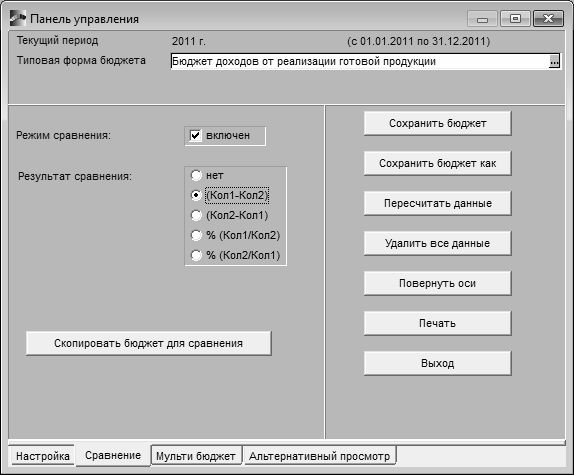
Рис. 3.51. Включение и настройка параметров сравнения бюджетов
Первое, что нужно сделать для сравнения бюджетов – это включить соответствующий режим с помощью параметра Режим сравнения – включен. Только после этого вкладка примет вид, как показано на рис. 3.51, а в окне редактирования бюджета, помимо вкладки Бюджет (см. рис. 3.48), появится также вкладка Сравнить с.
Режим отображения результатов сравнения выбирается с помощью переключателя Результат сравнения. Если данному параметру присвоено значение нет (его предлагается использовать по умолчанию), то вместо каждой колонки бюджета будут отображаться две: в первой отобразятся показатели одного бюджета, во второй – другого.
Если вы выбрали вариант (Кол1–Кол2) или (Кол2–Кол1), то к двум описанным выше колонкам добавляется третья, отображающая разность между показателями этих бюджетов. Положительная разность отображается выбранным по умолчанию красным цветом, отрицательная – зеленым.
При выборе варианта %(Кол1/Кол2) или %(Кол2/Кол1) вместо колонки, отображающей разность, появляется колонка процента, в которую выводится процентное соотношение бюджетных данных. Например, при сравнении плановых и фактических параметров бюджета это будет процент выполнения плана. Отметим, что при выборе одного из этих значений появляется дополнительное поле Критическое значение, в которое можно ввести критическое значение процента, а расположенном левее поле выбрать отношение: >, >=, <, <= или =. Например, при выборе отношения >, те значения процента, которые превышают критическое значение, выделяются назначенным по умолчанию красным цветом. Все остальные значения будут выделены зеленым цветом.
С помощью кнопки Скопировать бюджет для сравнения можно скопировать данные из бюджета, выбранного для сравнения, в текущий бюджет.
Более 800 000 книг и аудиокниг! 📚
Получи 2 месяца Литрес Подписки в подарок и наслаждайся неограниченным чтением
ПОЛУЧИТЬ ПОДАРОК